Креативна свобода в 3D-моделюванні є захоплюючою, особливо коли йдеться про надання об'єктам різних матеріалів і кольорів. У цьому навчальному посібнику ти зосередишся на тому, як ти можеш оформляти свої моделі у Adobe Dimension CC та надавати їм унікальний вигляд за допомогою різних матеріалів поверхні. Давайте почнемо з дослідження різних властивостей матеріалів і навчимося створювати захоплюючі візуальні ефекти.
Головні висновки Ти дізнаєшся, як надавати об'єктам базові кольори та попередньо задані матеріали, як використовувати спеціальні ефекти, такі як візерунки та металеві вигляди, а також як застосовувати матеріали до різних моделей.
Покрокова інструкція
Крок 1: Вибрати та редагувати модель
Спочатку відкрий свій проект у Adobe Dimension. Після імпорту твоєї моделі вибери об'єкт, який ти хочеш оформити. Прикладом може бути куб. Подвійним клацанням на кубі ти відкриєш панель, щоб редагувати властивості матеріалу. Тут ти побачиш різні основні атрибути, такі як кольори і прозорість.
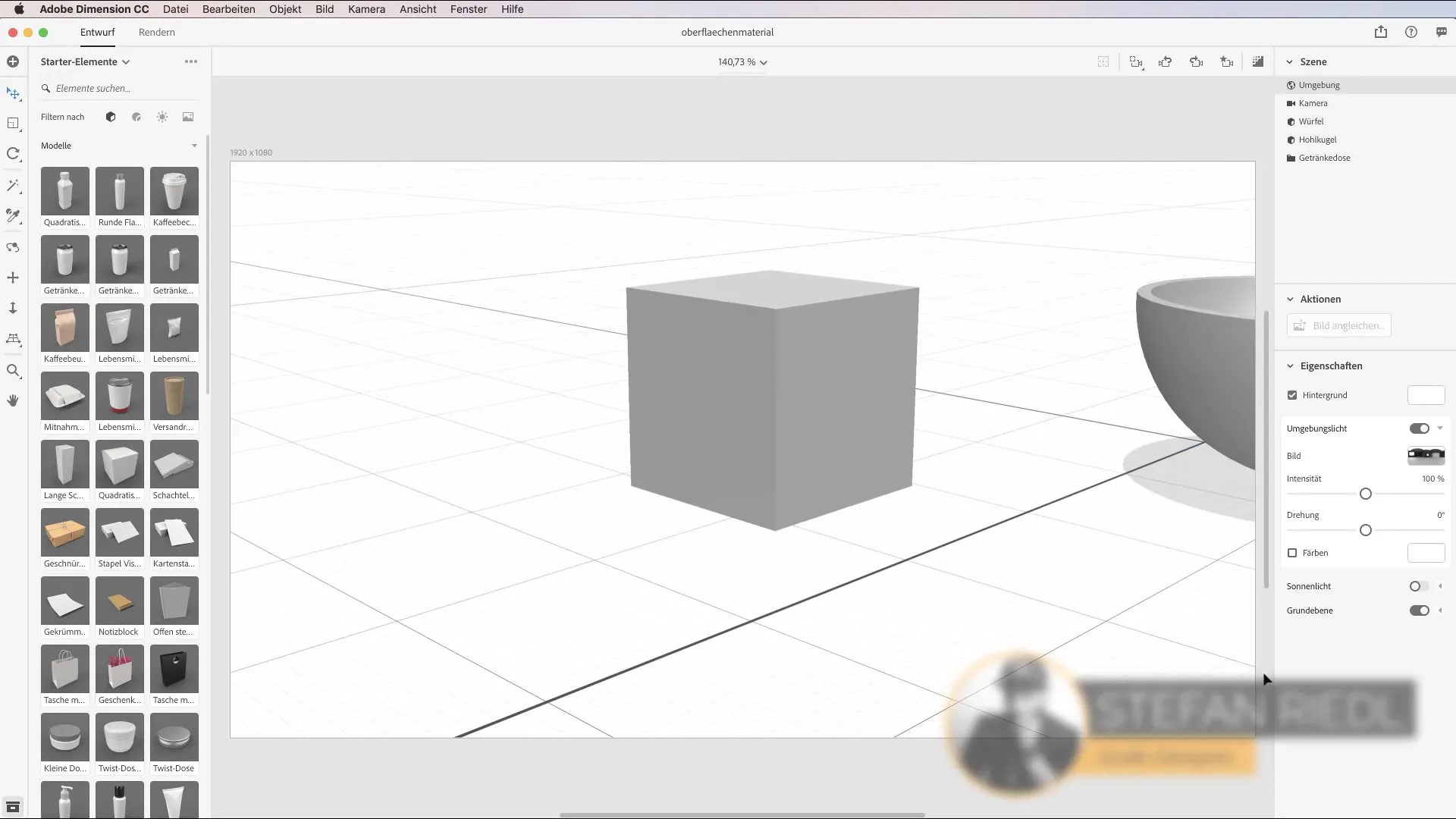
Крок 2: Встановити базовий колір
Ти можеш змінити базовий колір своєї моделі, використовуючи кольорові опції з правого боку панелі. Вибери колір, який підходить твоєму дизайну. Якщо у тебе є специфічні кольорові коди, ти можеш ввести їх прямо. Це особливо корисно, коли тобі потрібно налаштувати кольори бренду клієнта.
Крок 3: Використовувати попередньо задані матеріали
Adobe Dimension пропонує безліч попередньо заданих матеріалів, які доступні безпосередньо з стартових активів. Перемикнися до своєї миски з гранолою та виклич матеріали з бібліотеки матеріалів. Ти виявиш різні матеріали, включаючи дерево, мармур та інше, які ти можеш безпосередньо перетягувати на свої об'єкти.
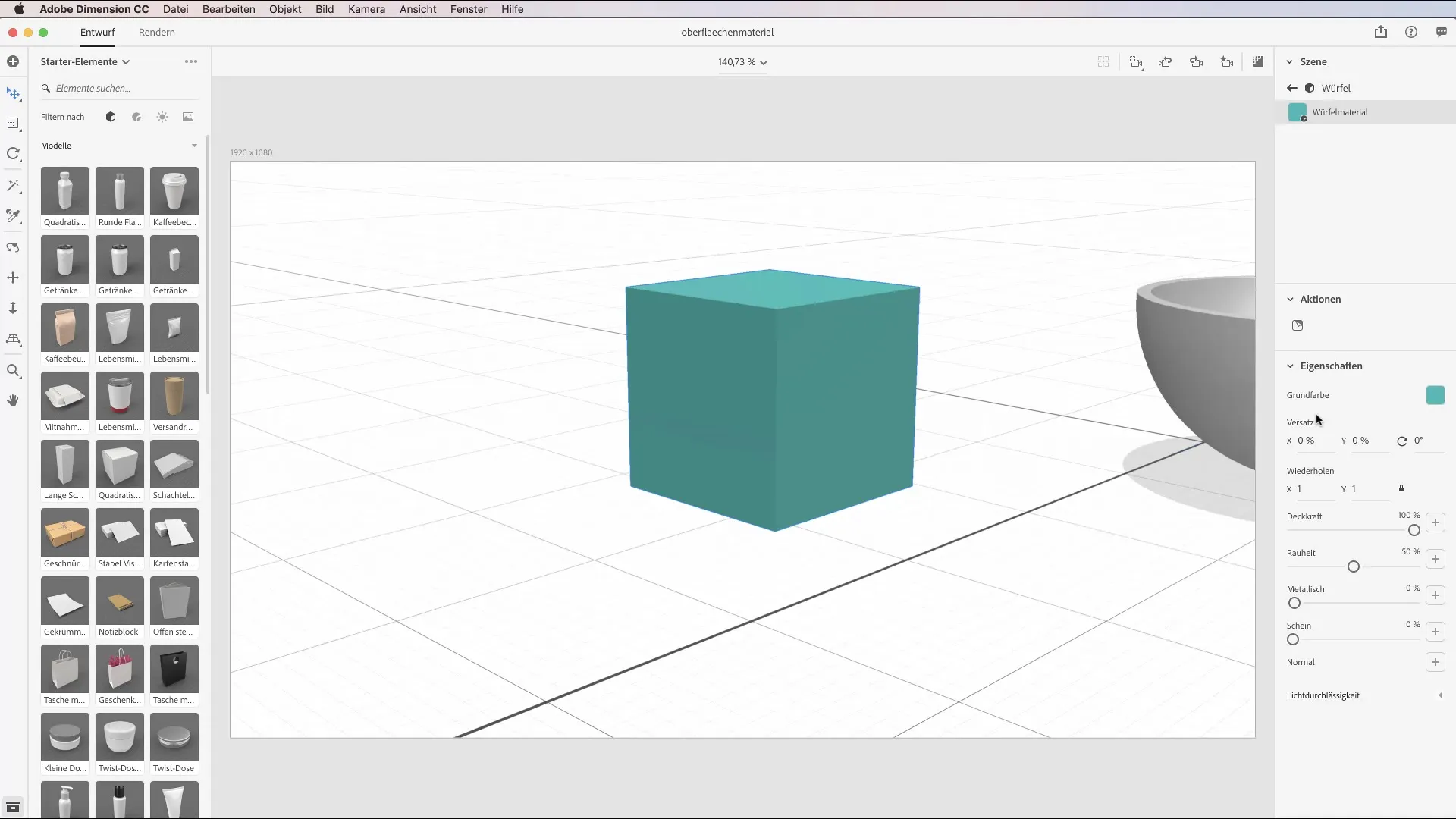
Крок 4: Налаштувати властивості матеріалу
Після того, як ти застосував матеріал до своєї моделі, ти можеш додатково налаштувати властивості матеріалу. Зверни увагу, що деякі параметри, такі як прозорість, у попередньо заданих матеріалів обмежені. Натомість ти можеш активувати опції такі як зсув та повторювані візерунки, щоб створити унікальні візуальні ефекти.
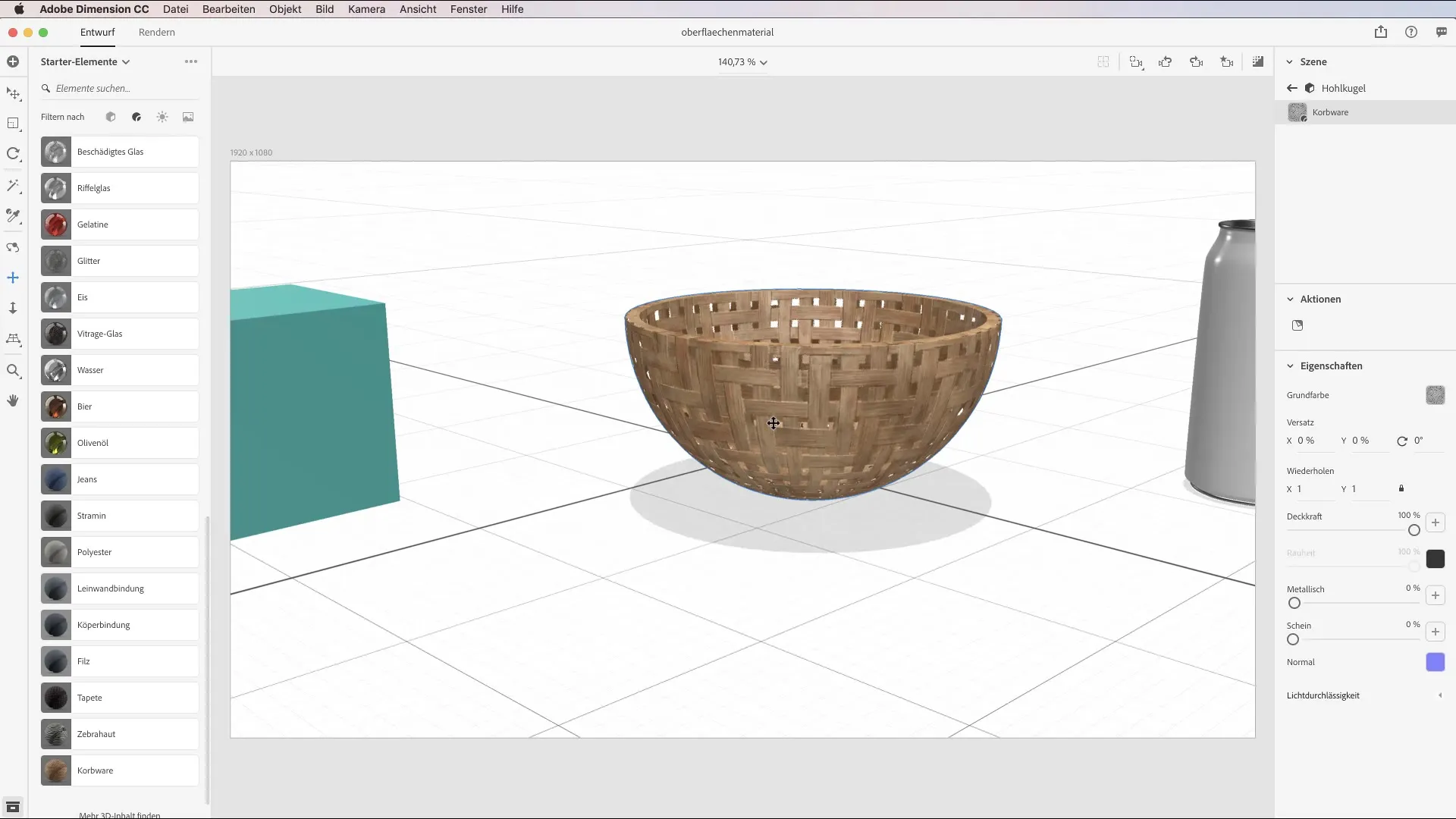
Крок 5: Додати інтерактивні ефекти
Експериментуй з повторюваними візерунками, щоб створити цікаві ефекти сітки. Наприклад, потягни вісь x вправо, щоб належним чином з’явилося більше маленьких кубиків. Тут ти можеш додатково налаштувати ефект, змінюючи інтенсивність візерунка.
Крок 6: Визначити різні матеріали
Якщо ти працюєш з банкою, ти можеш визначити різні матеріали для різних частин об'єкта. Наприклад, ти можеш встановити основний матеріал банки на алюміній, а кришку - на латунь, щоб створити більше візуальної різноманітності.
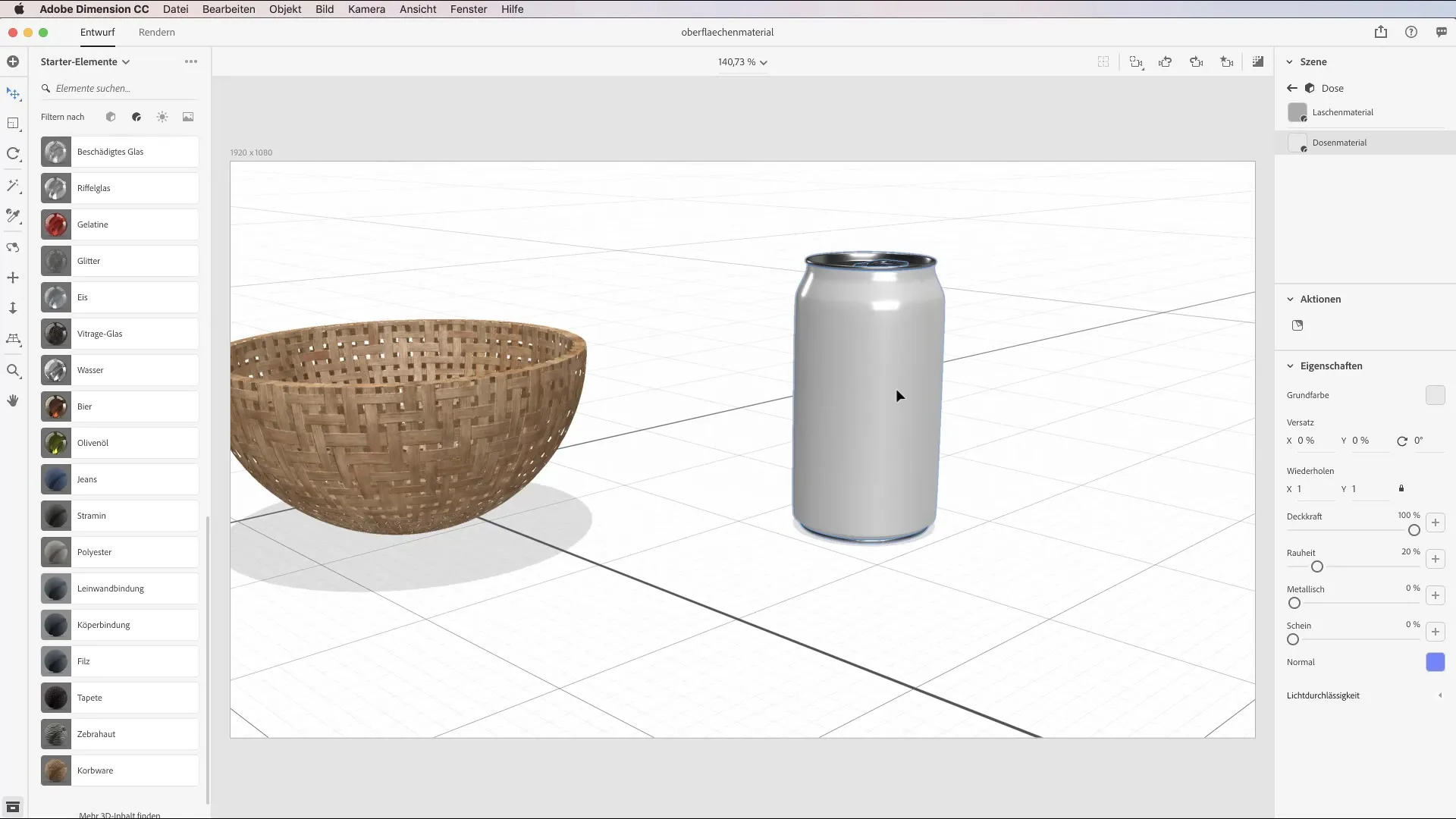
Крок 7: Застосувати візерунки до матеріалів
Особливо цікавим аспектом є можливість застосовувати візерунки не лише з кольорами, а й безпосередньо на поверхню матеріалу. Вибери для цього візерунок з твоєї бібліотеки, який ти перетягнеш на металеву іконку. За допомогою налаштувань ти зможеш відрегулювати інтенсивність і масштаб візерунка.
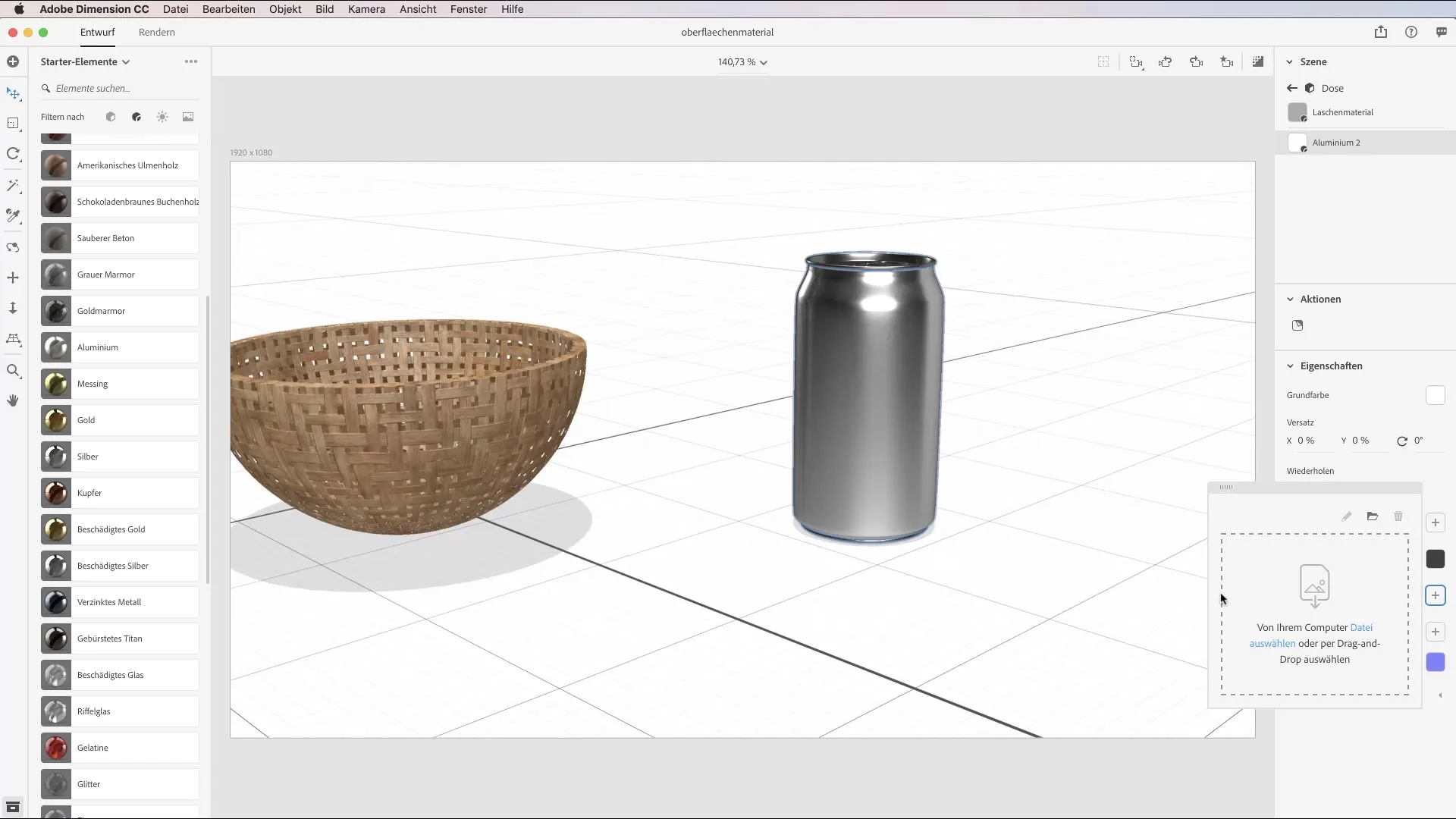
Крок 8: Використовувати власні зображення як матеріали
Тепер перейдемо до цікавого моменту: додавання власних зображень як матеріалів. Ти можеш, наприклад, перетягти логотип із твоєї бібліотеки на 3D-модель. Розмісти та масштабуй зображення так, щоб воно ідеально виглядало. Утримуй клавішу Shift, щоб змінювати зображення пропорційно.

Крок 9: Передати властивості матеріалу
Якщо у тебе є кілька моделей з подібним дизайном, ти можеш використовувати інструмент кольорового захоплення, щоб передавати властивості матеріалів з одного об'єкта на інший. Це заощадить тобі багато часу та зусиль у процесі дизайну.
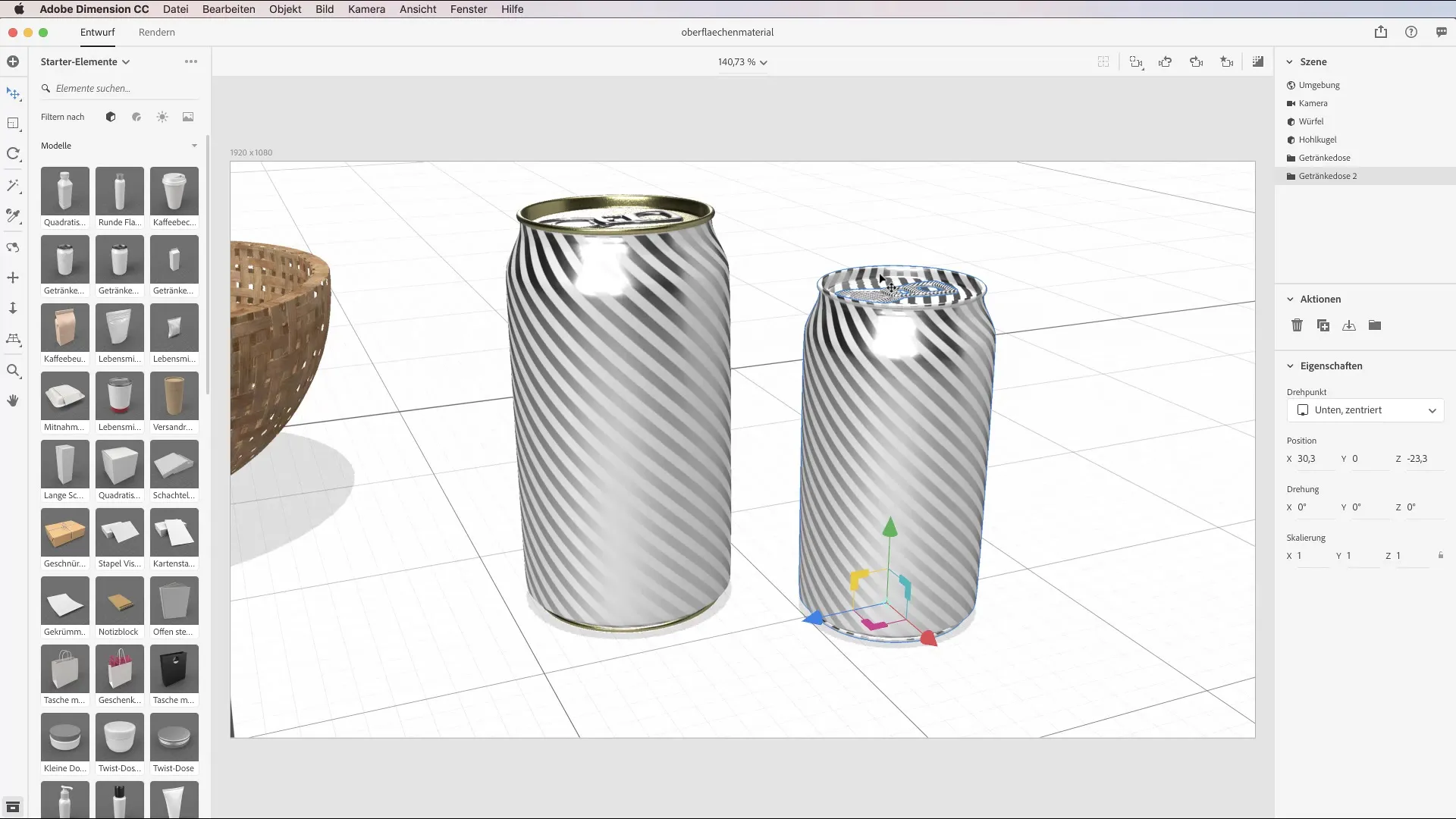
Крок 10: Використовувати бібліотеки матеріалів
Ти можеш використовувати різні матеріали, які ти створив в інших програмах Adobe, таких як Photoshop або Illustrator, в Adobe Dimension. Це спрощує співпрацю між різними програмами Adobe та робить твій творчий процес більш ефективним.
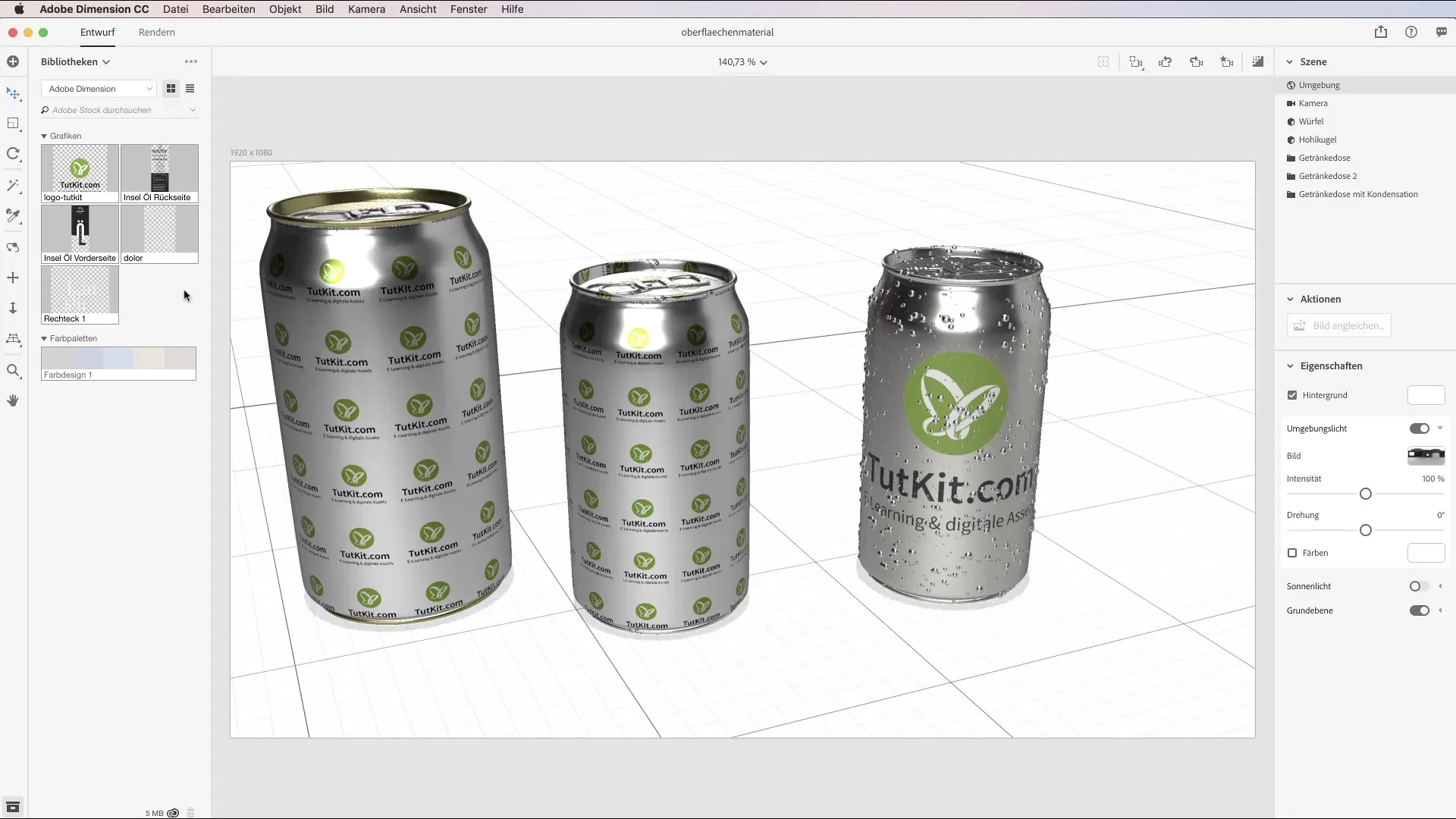
Резюме – Дизайн моделей і матеріалів поверхні в Adobe Dimension CC
У цьому навчальному посібнику ти дізнався, як можна привабливо оформлювати свої 3D-моделі, граючи з різними матеріалами та навіть використовуючи власні зображення як текстури. Пам'ятай, що ти можеш експериментувати не лише з кольорами, а й з візерунками та властивостями матеріалів, щоб досягти ідеального результату.
Часто задавані питання
Чому я не можу змінити прозорість у попередньо заданих матеріалах?Прозорість у попередньо заданих матеріалах обмежена, щоб зберегти властивості матеріалів.
Як я можу вставити власні зображення в свій дизайн?Ти можеш перетягувати зображення з твоєї бібліотеки безпосередньо на твою модель.
Чи можу я ділитися властивостями матеріалів між різними об'єктами?Так, ти можеш використовувати інструмент кольорового захоплення, щоб передавати властивості матеріалів з одного об'єкта на інший.
Чи можливо використовувати матеріали з інших програм Adobe?Так, ти можеш використовувати матеріали з програм, таких як Photoshop і Illustrator в Adobe Dimension.


